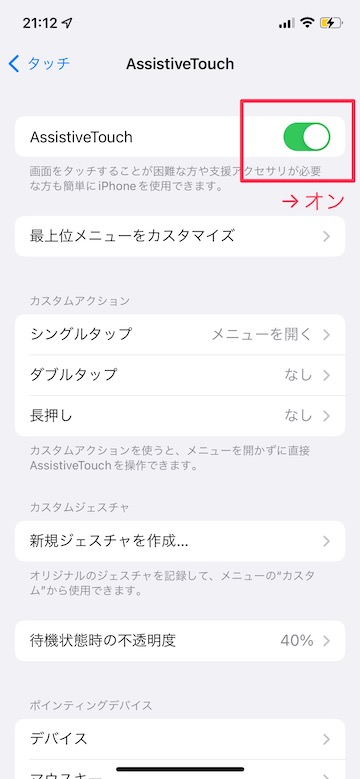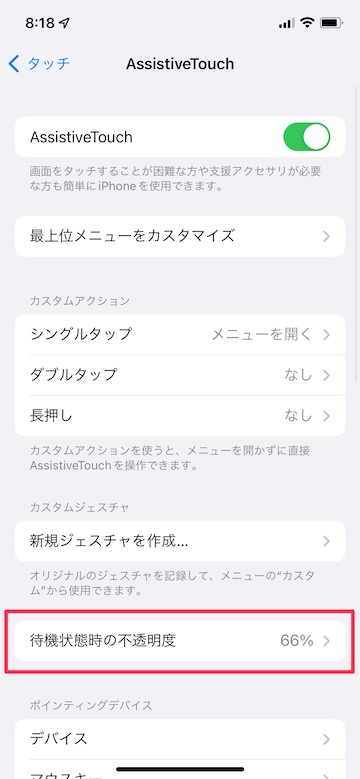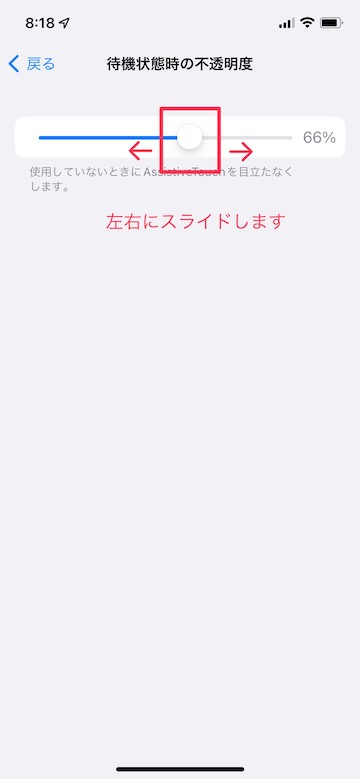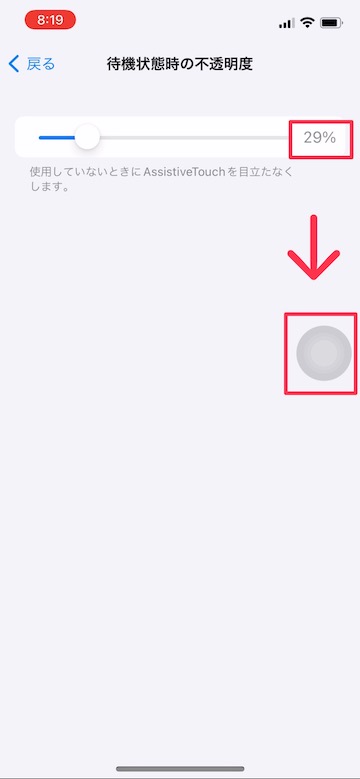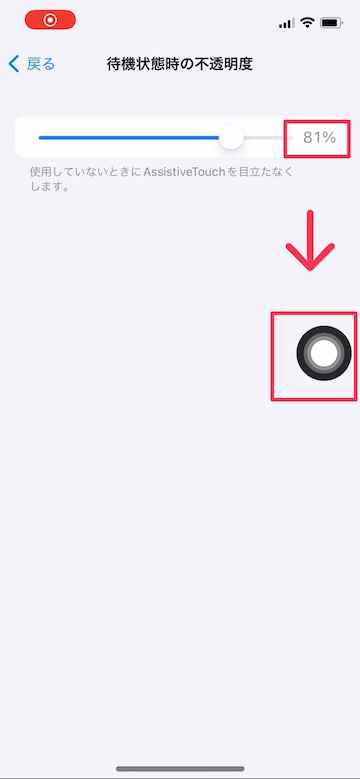【Tips】待機中のAssistive Touchマークを目立たなくする方法

目次
Assistive Touchを使用していない時に、画面上の待機マークが目立たないように不透明度を調整したい

Assistive Touchとは、画面上に表示されるホームボタンのようなマークから様々なiPhoneの操作ができる便利な機能です。
Assistive Touch機能を有効にすると、基本的に常時画面上に待機マークが表示されます。このマークの不透明度は、設定アプリから変更することができます。
不透明度を下げることで、使用していない時のAssistive Touchを目立たなくすることができます。
待機中の「Assistive Touch」マークの不透明度を変える方法
1
「Assistive Touch」を有効にします
2
「待機状態時の不透明度」をタップします
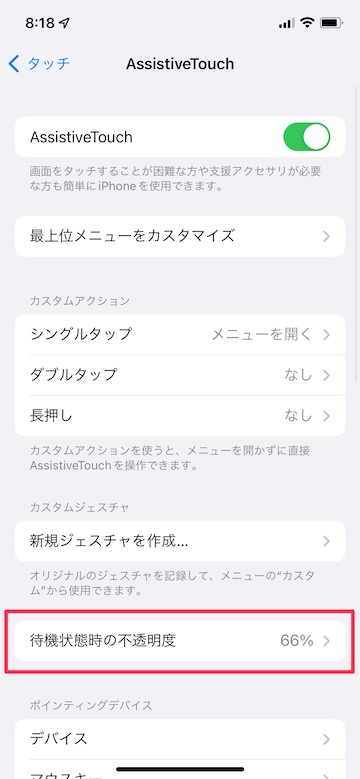 「待機状態時の不透明度」をタップします
「待機状態時の不透明度」をタップします
3
バーを左右にスライドします
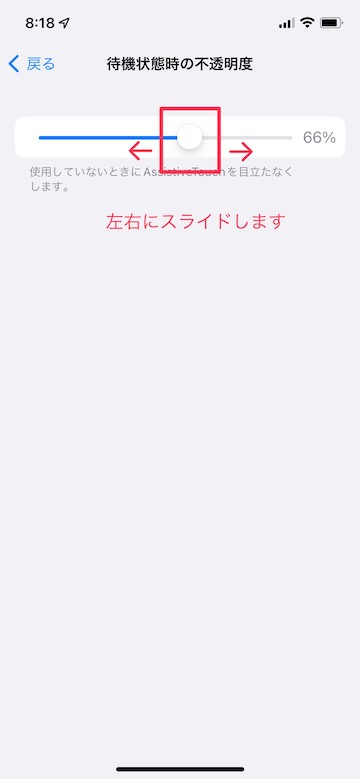 バーを左右にスライドして不透明度を調整します
バーを左右にスライドして不透明度を調整します
4
Assistive Touchマークの透明度が変わります
待機マークの透明度が変わります
Assistive Touchマークをタップすると元の透明度に戻ります
(reonald)